Um sich zum Service anzumelden geben Sie auf der Anmeldeseite Benutzername und Passwort ein und drücken Sie den "einloggen" Button. Die Zugangsdaten erhalten Sie vom Serviceprovider.
Um sich wieder abzumelden klicken sie auf den "ausloggen" Button rechts oben. Dadurch werden Sie vom Dienst abgemeldet und auf die Startseite weitergeleitet.
Nach erfolgreicher Anmeldung wird die Willkommensseite angezeigt. Sie bietet eine Übersicht zu versandten und versandbereiten Nachrichten.
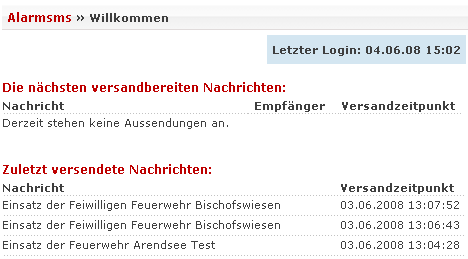
Rechts oben werden Datum und Uhrzeit des letzten erfolgreichen Logins angezeigt.
Informationen zu versandbereiten und versendeten Nachrichten werden in zwei Listen dargestellt:
- Die nächsten versandbereiten Nachrichten sind Nachrichten die bereits erstellt und einer Gruppe von Empfängern zugeordnet worden sind, aber deren Versandzeitpunkt in der Zukunft liegt.
- Die zuletzt versendeten Nachrichten beinhalten den Nachrichtentext und den Versandzeitpunkt. Die Liste der Nachrichten ist dabei nach dem Versandzeitpunkt sortiert wobei die aktuellsten Nachrichten zuerst angezeigt werden.
Die Seite teilt sich in folgende drei Bereiche auf:
- Navigationsleiste: Die Navigationsleiste auf der linken Seite stellt die möglichen Aktionen dar. Sie ist in die drei Bereiche "Nachrichten versenden", "Verwaltung" und "Bereitschaftsdienst" gegliedert.
- Inhalt: Wird ein Punkt in der Navigationsleiste ausgewählt so wird dessen Inhalt im Inhaltsbereich auf der rechten Seite dargestellt. Ein weiteres Auswählen eines neuen Punktes der Navigationsleiste stellt den zugehörigen Inhalt wieder entsprechend im Inhaltsbereich dar.
- Wo-bin-ich-leiste: Oberhalb des Inhalts platziert zeigt sie in welchem Punkt der Navigation sich der Benutzer gerade befindet. Durch Klicken auf Alarmsms gelangen sie wieder auf die Willkommensseite zurück.
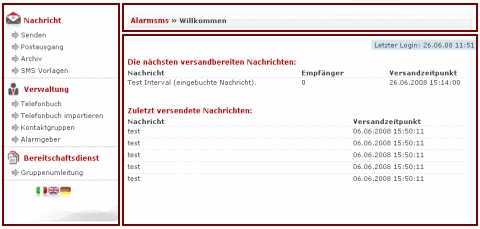
Im folgenden Abschnitt wird der Versand von Nachrichten via Alarm SMS erläutert.
Um Nachrichten zu versenden klicken Sie in der Navigationsleiste auf "Nachricht versenden".
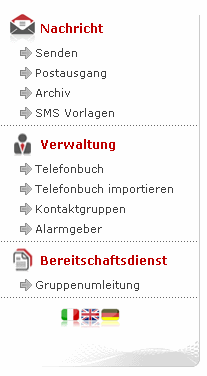
Im Inhaltsbereich wird daraufhin die Eingabemaske für das Versenden von Nachrichten Angezeigt. Um die Eingabemaske Übersichtlicher zu gestalten, lassen sich bestimmte Abschnitte ein- und ausblenden. Diese Abschnitte sind unterstrichen und durch ein rotes Dreieck gekennzeichnet. Durch einfaches Klicken auf den Abschnittsnamen kann dieser und ein- oder ausgeblendet werden.
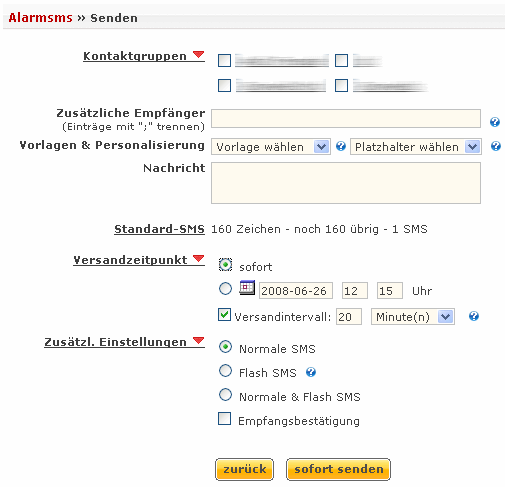
Sind im Telefonbuch bereits Kontaktgruppen eingetragen, so werden diese hier angezeigt. Um Nachrichten an eine oder mehrere Kontakte zu verschicken wählen die einfach die zugehörigen Checkboxen aus.

Um die Nachricht auch an Empfänger zu schicken, die in keiner der ausgewählten Gruppen sind, geben Sie hier seinen Namen oder seine Telefonnummer ein. Eine Dropdownliste unterstützt Sie dabei bei der Eingabe. In ihr werden alle Kontakte aufgelistet, die Ihrer Eingabe entsprechen. Um einen Kontakt auszuwählen klicken Sie ihn mit der Maus oder wählen sie ihn mit den Cursortasten und drücken Sie die Eingabetaste.
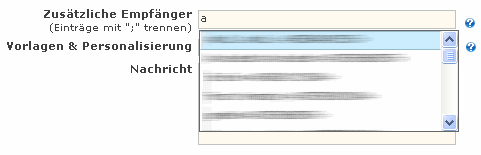
Um eine gespeicherte Vorlage zu verwenden, wählen Sie diese aus der Liste der Vorlagen aus. Sie wird darauf hin im Nachrichten Eingabefeld angezeigt. Wenn Sie eine Nachricht personalisieren wollen (z.B. den Empfänger mit Titel und Namen ansprechen) wählen Sie den entsprechenden Platzhalter aus der Liste der Platzhalter. Dieser wird dann an der aktuellen Position des Cursors eingefügt und ist durch die geschwungenen Klammern {Platzhalter} erkennbar.
Um den Platzhalter zu entfernen löschen Sie diesen einfach im Nachrichtentextfeld. Vorsicht, der Platzhalter muss immer durch zwei geschwungene Klammern begrenzt sein! Sollte eine fehlen, wird der Platzhalter nicht richtig aufgelöst.
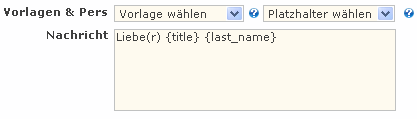
Geben sie die Nachricht im Nachrichten Textfeld ein. Sie können dabei auch Vorlagen und Platzhalter verwenden.

Je nach Länge der kann es notwendig sein anstatt der Standard-SMS (max. 160 Zeichen) eine Lange-SMS (max. 450 Zeichen) zu versenden. Um zwischen den beiden SMS Arten zu wechseln klicken sie einfach auf den entsprechenden SMS Typ links unterhalb der Textbox. Neben der maximalen Anzahl der Zeichen werden noch die verbleibenden Zeichen und die Anzahl der zu versendenden SMS (lange Nachrichten müssen auf mehrere SMS aufgespaltet werden) angezeigt.
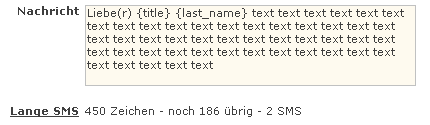
Soll eine Nachricht nicht sofort sondern erst zu einem bestimmten Zeitpunkt in der Zukunft versendet werden so kann das hier festgelegt werden. Tragen sie einfach Datum und Uhrzeit zu der der Versand der Nachricht erfolgen soll ein und wählen sie den entsprechenden Radio Button aus. Die Nachricht wird dann zum gewählten Zeitpunkt versenden und bleibt bis dort hin im Postausgang gespeichert.
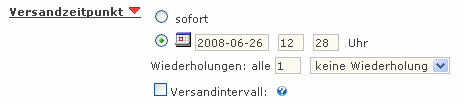
Wenn Sie eine Nachricht in der Zukunft einbuchen, besteht die Möglichkeit, die Aussendung in bestimmten Zeitabständen zu wiederholen (stündlich, täglich, wöchentlich, monatlich).
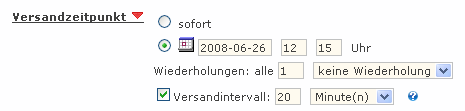
Um eine Nachricht an eine große Anzahl von Empfänger nicht sofort sondern über einen bestimmten Zeitraum verteilt zu versenden, können Sie das Versandintervall setzten. Markieren sie dazu die Checkbox Versandintervall und legen Sie Zeitspanne und Einheit (Stunden oder Minuten) fest. Wird der Versand der Nachrichten gestartet (sofort oder zu einem definierten Zeitpunkt) werden die Nachrichten über das von Ihnen festgelegt Zeitintervall versendet.

Die Art der Zustellung einer SMS kann in diesem Menupunkt eingestellt werden. Neben Normalen SMS sind auch Flash SMS möglich. Diese werden direkt am Bildschirm des Mobiltelefons angezeigt. Der Nachteil dabei ist, dass solche SMS nicht gespeichert werden können und verloren sind sobald sie am Mobiltelefon geschlossen werden.
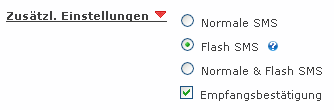
Sind alle notwendigen Eingaben abgeschlossen kann die Nachricht durch drücken des Buttons "einbuchen" oder "sofort senden" (je nach Versandzeitpunkt) zum versenden freigeben werden.
Im Postausgang werden Nachrichten abgelegt, die erst zu einem festgelegten Zeitpunkt in der Zukunft versendet werden sollen.
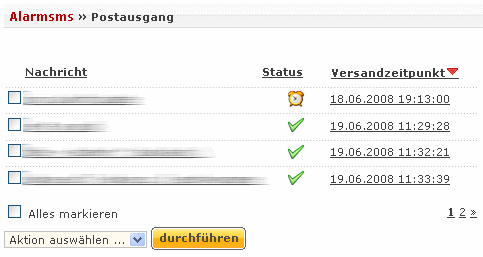
Dabei kann eine Nachricht einen der folgenden drei Stati besitzen:
- Sendung in Vorbereitung
 : Die Nachricht ist im
Postausgang abgelegt und wird zum geplanten Versandzeitpunkt bearbeitet.
: Die Nachricht ist im
Postausgang abgelegt und wird zum geplanten Versandzeitpunkt bearbeitet. - Sendung in Arbeit
 : Die Nachricht wird zum
aktuellen Zeitpunkt vom System versendet.
: Die Nachricht wird zum
aktuellen Zeitpunkt vom System versendet. - Erfolgreich versendet
 : Die Nachricht wurde
erfolgreich versendet. Nachrichten in diesem Status werden nach einer
bestimmten Zeit automatisch aus dem Postausgang ins Nachrichtenarchiv
verschoben.
: Die Nachricht wurde
erfolgreich versendet. Nachrichten in diesem Status werden nach einer
bestimmten Zeit automatisch aus dem Postausgang ins Nachrichtenarchiv
verschoben.
Nachrichten, die sich bereits im Postausgang befinden können noch gelöscht werden bevor es zum Versand kommt. Dazu wählen Sie die zu löschenden Nachrichten per Checkbox aus und wählen aus der Auswahlliste "Aktion auswählen..." den Menupunkt "löschen" aus. Klicken Sie danach auf den Button "durchführen" um die ausgewählten Nachrichten zu löschen. Um alle angezeigten Nachrichten zu markieren klicken Sie auf "Alles markieren".
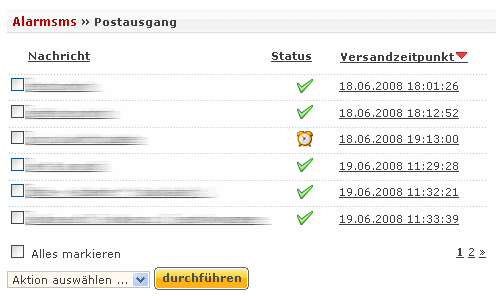
Die Nachrichten im Postausgang können nach folgenden Kriterien sortiert werden:
- Name
- Status
- Versandzeitpunk
Um die Nachrichten zu sortieren klicken Sie einfach auf die entsprechende Spaltenüberschrift. Ein rotes Dreieck markiert die Spalte nach der sortiert wird und zeit die Sortierreihenfolge an (aufsteigend oder absteigend). Ein weiterer Klick auf eine mit einem roten Dreieck markierten Spalte kehrt die Sortierreihenfolge um.
Um die Details der Nachricht noch einmal zu prüfen oder zu ändern klicken sie einfach auf den Nachrichtentext. Die "Nachrichten versenden" Seite Öffnet sich mit den Daten der ausgewählten Nachricht. Um Änderungen zu übernehmen, klicken sie auf den "einbuchen" Button am unteren Ende der Seite.
Im Nachrichtenarchiv werden alle erfolgreich versendeten Nachrichten abgelegt.
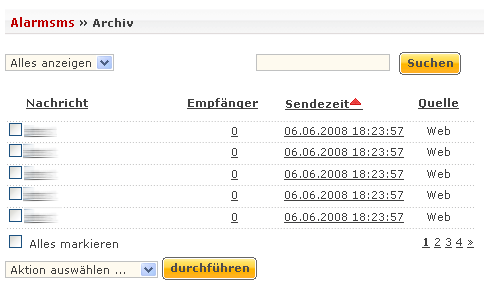
Neben der Sendezeit werden auch der Nachrichtentext und die Anzahl der Empfänger angezeigt.
Um die versendeten Nachrichten nach Jahr und Monat zu filtern klicken sie auf die Auswahlliste und wählen Sie den gewünschten Zeitraum aus. Danach werden nur Nachrichten angezeigt, die in diesen Zeitraum fallen. Um wieder alle Nachrichten anzuzeigen wählen sie "Alles anzeigen" aus der Auswahlliste.
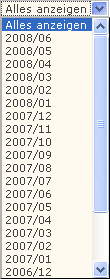
Die Nachrichten im Nachrichtenarchiv können nach folgenden Kriterien sortiert werden:
- Nachricht
- Anzahl der Empfänger
- Sendezeit
Um die Nachrichten zu sortieren klicken Sie einfach auf die entsprechende Spaltenüberschrift. Ein rotes Dreieck markiert die Spalte nach der sortiert wird und zeit die Sortierreihenfolge an (aufsteigend oder absteigend). Ein weiterer Klick auf eine mit einem roten Dreieck markierten Spalte kehrt die Sortierreihenfolge um.
Die Nachrichten im Archiv können bei Bedarf auch exportiert werden. Dazu stehen folgende Dateiformate zur Verfügung:
- XLS
- CSV
Vorlagen ermöglichen es immer wieder kehrende Texte einfach in eine Nachricht einzufügen. Eine Vorlage kann auch Platzhaltern enthalten und so auch dazu genutzt werden personalisierte Nachrichten zu versenden.
Klicken Sie in der Navigationsleiste auf "SMS Vorlagen" um zur Übersicht aller verfügbaren Vorlagen zu gelangen.
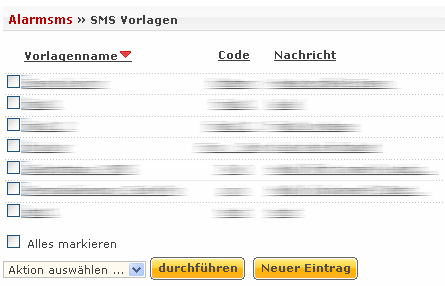
Die Übersicht zeigt den Namen der Vorlage, den Vorlagencode und die eigentliche Nachricht.
Um die Vorlagen zu sortieren klicken Sie einfach auf die entsprechende Spaltenüberschrift. Ein rotes Dreieck markiert die Spalte nach der sortiert wird und zeit die Sortierreihenfolge an (aufsteigend oder absteigend). Ein weiterer Klick auf eine mit einem roten Dreieck markierten Spalte kehrt die Sortierreihenfolge um.
Vorlagen können Sie löschen indem Sie die zugehörige Check-Box auswählen, in der Auswahl-Liste unten die Aktion "löschen" auswählen und auf den Button "durchführen" klicken.
Um Details zu den Vorlangen anzuzeigen und diese zu bearbeiten klicken Sie einfach auf den Vorlagennamen.
Eine neue Vorlage erstellen Sie durch Klicken des Buttons "Neuer Eintrag". Daraufhin Öffnet sich die Eingabemaske zum erstellen und bearbeiten von Vorlagen.
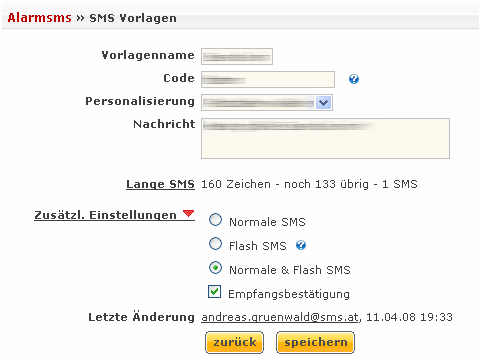
Folgende Daten und Einstellungen können für eine SMS Vorlage definiert werden:
- Vorlagenname: Dient zum späteren erkennen der eigentlichen Vorlage. Bitte vergeben Sie hier aussagekräftige Namen.
- Code: Über den Code können Vorlagen beim Versenden einer Nachricht vom Mobiltelefon via SMS angesprochen werden.
- Personalisierung: In einer Vorlage können auch Platzhalter zur Erstellung personalisierter SMS eingefügt werden. Diese sind durch geschwungene Klammern und einem Namen für den Platzhalter (z.B.: {Platzhaltername}) gekennzeichnet.
- Nachricht: enthält den eigentlichen Nachrichtentext.
- Normale/Lange SMS: Je nach Länge der kann es notwendig sein anstatt der Standard-SMS (max. 160 Zeichen) eine Lange-SMS (max. 450 Zeichen) zu versenden. Um zwischen den beiden SMS Arten zu wechseln klicken sie einfach auf den entsprechenden SMS Typ links unterhalb der Textbox. Neben der maximalen Anzahl der Zeichen werden noch die verbleibenden Zeichen und die Anzahl der zu versendenden SMS (lange Nachrichten müssen auf mehrere SMS aufgespaltet werden) angezeigt.
- Zusätzliche Einstellungen: Hier kann festgelegt werden ob eine SMS als Flash SMS dargestellt werden soll. D.h. die SMS wird direkt am Bildschirm des Empfängers dargestellt ohne dass dieser zuerst die SMS Öffnen muss. Eine Flash SMS kann aber nicht gespeichert werden und es besteht die Gefahr, dass eine solch vom Empfänger aus versehen weg geklickt wird. Weiters können sie hier noch eine Empfangsbestätigung einfordern.
In der Verwaltung können einzelne Kontakte und Gruppen organisiert und der Bereitschaftsdienst geplant werden.
Beim Aufruf des Telefonbuches werden alle verfügbaren Kontakte angezeigt.
über die Kontaktgruppen und die Volltextsuche kann das Suchergebnis verfeinert werden.
Mit Klick auf einen Benutzer können Sie einen Kontakt
bearbeiten, bzw. mit Neuer Eintrag einen Benutzer hinzufügen.
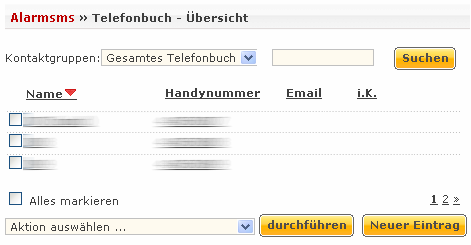
In der Detailansicht eines Benutzers erfolgt nebst der
Eingabe der Basisdaten auch die Zuordnung zu den jeweiligen Benutzergruppen,
die Benachrichtigungsart und die Freigabe zur Alarmerlaubnis.
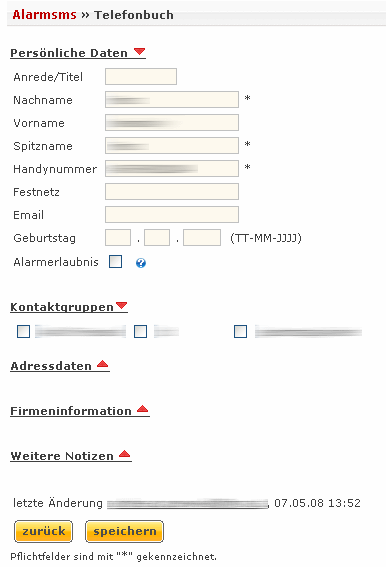
Die Eingabe des zur Änderung der Benachrichtigungsnummer
erforderlichen Pin-Codes erfolgt unter Weitere Notizen.
Sie können Kontaktlisten aus Excel oder CSV Formaten direkt in das Telefonbuch importieren. Schritt 1
Im Schritt 2 erfolgt die Festlegung des
Datenformates. Excel-Dateien werden automatisch erkannt, bei anderen Formaten
muss das Trennzeichen der Datenbankfelder festgelegt werden.
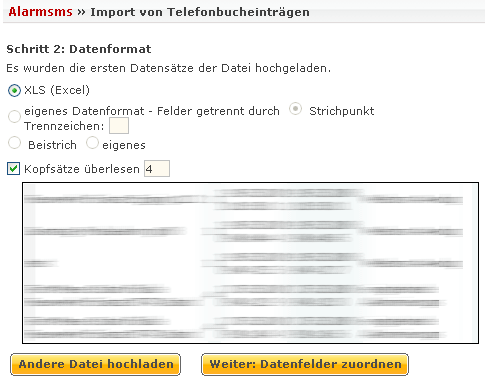
Mit der Option Datenfelder zuordnen erfolgt der
letzte Schritt des Datenimportes.
Mittels Drag and Drop können sie einzelne Datenfelder eigens zuweisen. Ziehen
sie mit der Maus einfach das Datenfeld der importierten Datei auf das
Vorschaudatenfeld.
Datenfelder welche für sie nicht relevant sind können einfach deaktiviert werden.
Weiters können hier die zu importierenden Kontakte bereits einer oder mehreren Kontaktgruppen zugewiesen werden.
Mit Import abschließen wird das Telefonbuch endgültig
eingefügt.
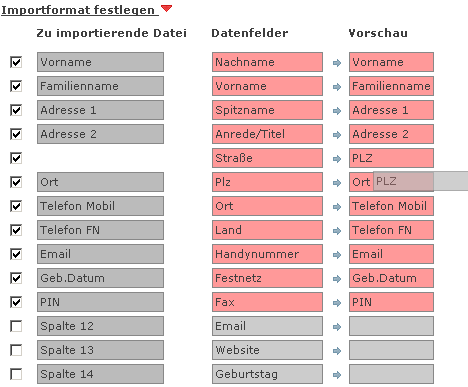
In diesem Bereich werden alle angelegten Kontaktgruppen mit der Anzahl der Mitglieder und dem Status angezeigt.
Mit Klick auf eine Gruppe können sie diese bearbeiten oder
mit Neuer Eintrag eine neue Kontaktgruppe erstellen.
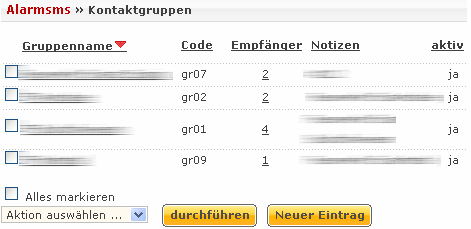
Beim Bearbeiten der Gruppen können sie eine SMS Vorlage zuweisen,
der Gruppe die Alarmerlaubnis erteilen und den Aktivitätsstatus Ändern.
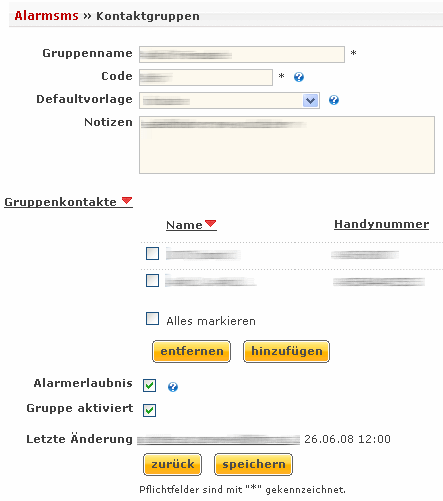
Um die Liste der Alarmgeber anzuzeigen wählen Sie im Hauptmenü den Menüpunkt Alarmgeber aus. Diese Liste enthält jene Einträge im Telefonbuch die der Gruppe Alarmgeber zugeordnet sind. Dabei handelt es sich ausschließlich um die Alarmgeber Boxen von RTA-Telefunkalarm.
Im Folgenden Abschnitt wird die Funktionalität der Gruppenumleitung beschrieben.
Zum Festlegen des Bereitschaftsdienstes kann die Gruppenumleitung genutzt werden. Um die Eingabemaske für die Gruppenumleitung zu Öffnen klicken Sie in der Navigationsleiste auf Gruppenumleitung.
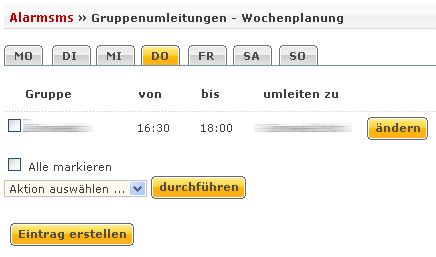
Die Einrichtung des Bereitschaftsdienstes erfolgt auf Wochenbasis. Dabei erfolgt die Umleitung für einen bestimmten Tag Über die Auswahl des entsprechenden Karteireiters. Jeder Karteireiter enthält eine Liste der eingerichteten Umleitungen.
Um eine neue Umleitung zu erstellen klicken Sie den "Eintrag erstellen" Button. Darauf hin wird eine Eingabemaske zur Einrichtung einer neuen Umleitung eingeblendet.

Tragen Sie in dieser Eingabemaske die Gruppe, das Zeitintervall und die Gruppe zu der umgeleitet werden soll ein. Um Ihre Eingaben zu übernehmen, klicken Sie auf "speichern" um sie zu verwerfen auf "schließen".
Bestehende Einträge in der Liste können durch Klicken des "ändern" Buttons bearbeitet werden.

Um die Änderungen zu Übernehmen, klicken Sie auf das grüne Icon um abzubrechen auf das rote.
Einträge können aus der Liste gelöscht werden indem man diese mittels Checkbox markiert die Aktion "Löschen" wählt und danach "durchführen klickt".
Über die Remote-SMS Funktionalität ermöglicht AlarmSMS das Auslösen eines Alarms via SMS. Darüber hinaus kann über ein SMS auch die Handynummer zu einem Kontakt im Telefonbuch aktualisiert werden.
Um einen Alarm via SMS auszulösen schicken Sie eine Nachricht mit folgender Syntax an 43676800812999:
<Kontaktgruppen_Code>*[Customer_Id]*[Vorlagen_Code]*[Alternativtext]
| <...> | Pflichtparameter |
| [...] | optionaler Parameter |
| * | Trennzeichen |
| Kontaktgruppen_Code: | Code der Kontaktgruppe an deren Mitglieder die SMS versendet werden soll |
| Customer_Id: | Eindeutiger Bezeichner der vom Serviceprovider vergeben wird. |
| Vorlagen_Code: | Code der Vorlage die beim Versand der Nachricht verwendet werden soll. |
| Alternativtext: | Text der an Stelle der Defaultvorlage versendet werden soll. |
| Beispiele zum Auslösen eines Alarms via SMS: | |
| Grp***: | Falls der Code Grp im System eindeutig ist, wird die für diese Gruppe definierte default Vorlage an alle Gruppenmitglieder versendet |
| Grp: | Entspricht Grp*** |
| Grp*1**: | Wie Grp*** nur kann bei nicht eindeutigem Gruppencode eine Auswahl über die Customer_Id erfolgen |
| Grp*1*0*: | Entspricht Grp*1** |
| Grp*1**Probealarm um 12:00 Uhr: | Die Defaultvorlage für Grp wird durch den Alternativtext ersetzt. |
| Grp*1*0*Probealarm um 12:00 Uhr: | Wie Grp*1**Probealarm um 12:00 Uhr. |
| Grp*1*3*: | Beim Versand der Nachricht wird die Defaultvorlage von Grp durch die Vorlage mit dem Code 3 ersetzt |
| Grp*1*3*Probealarm um 12:00 Uhr: | Werden Vorlagencode und Alternativtext verwendet, wird die Nachricht mit der angegebenen Vorlage (hier mit dem Code 3) versendet. |
Um die Rufnummer eines Kontaktes um Telefonbuch zu ändern schicken Sie eine SMS mit folgender Syntax vom Handset mit der neuen zu verwendenden Rufnummer an 43676800812999:
chgnr:<pincode>
| <...> | Pflichtparameter |
| pincode | Vierstelliger Pincode der in den Kontaktdaten gespeichert wird. |
| Beispiel zum Ändern der Rufnummer via SMS: | |
| Chgnr:xyz1 | Ändert die alte Rufnummer eines Kontaktes mit der PIN xyz1 auf die Rufnummer von der das SMS versandt wurde. |
AGB |
Kontakt |
Hilfe |
Impressum |
Vertriebspartner
Copyright © 2008 alarmsms.eu. Alle Rechte vorbehalten.
 An- und Abmelden
An- und Abmelden